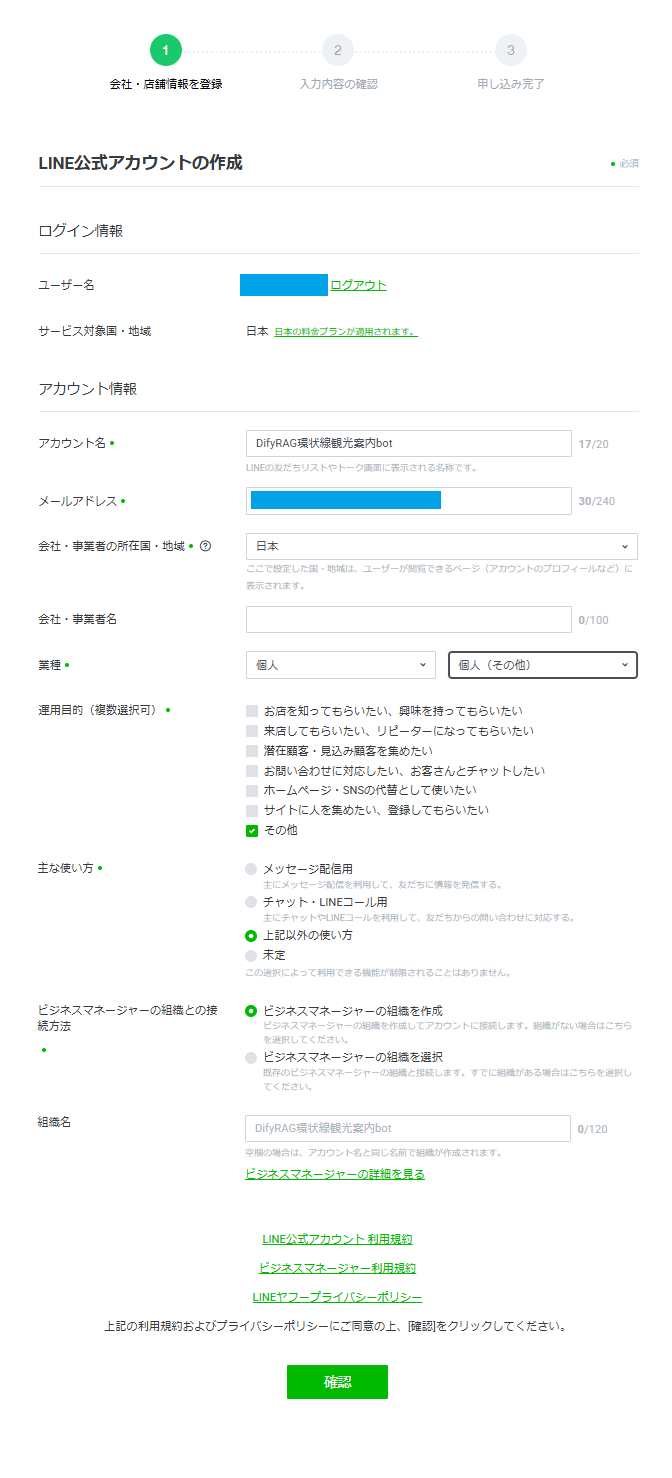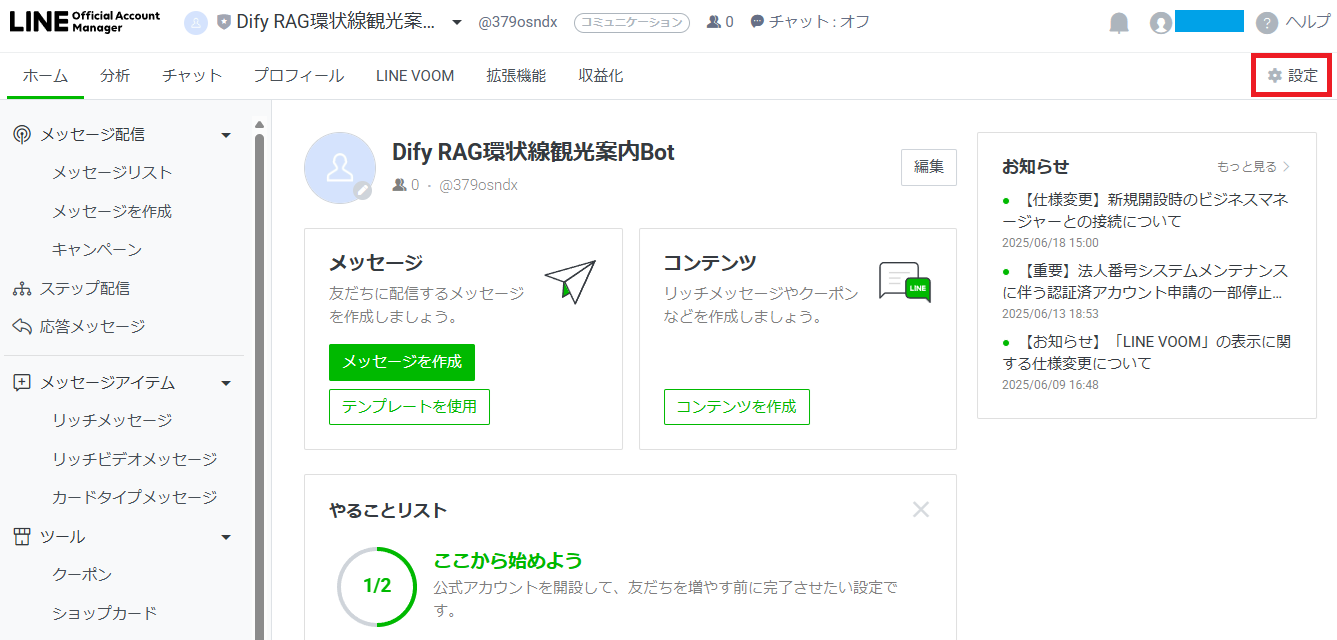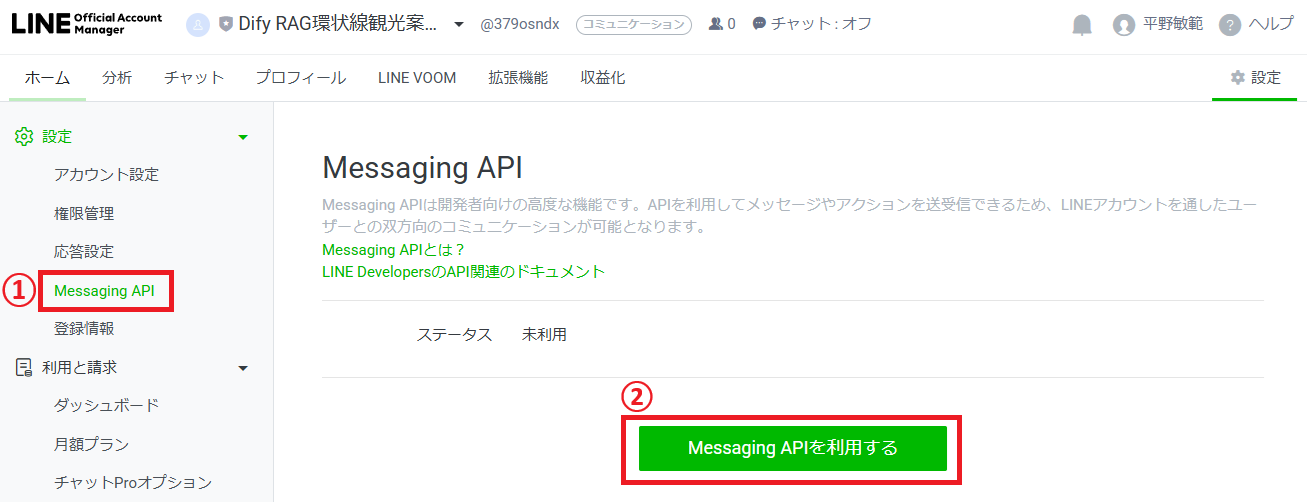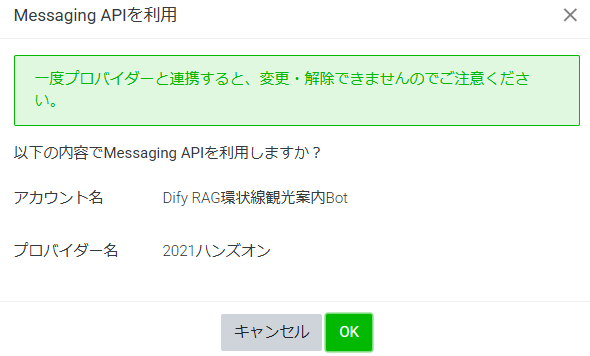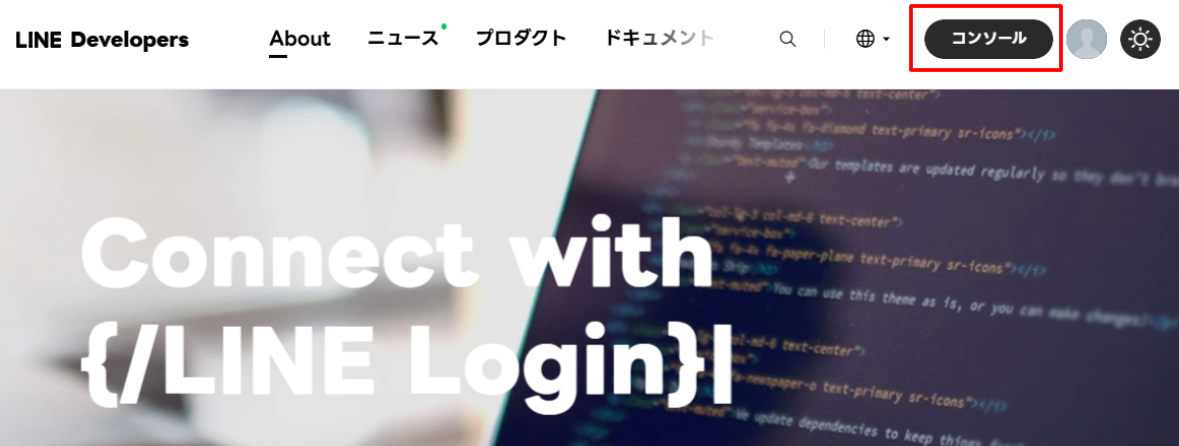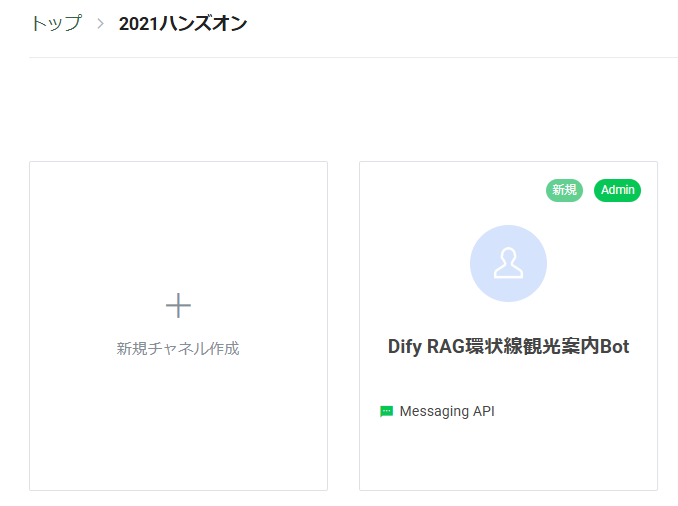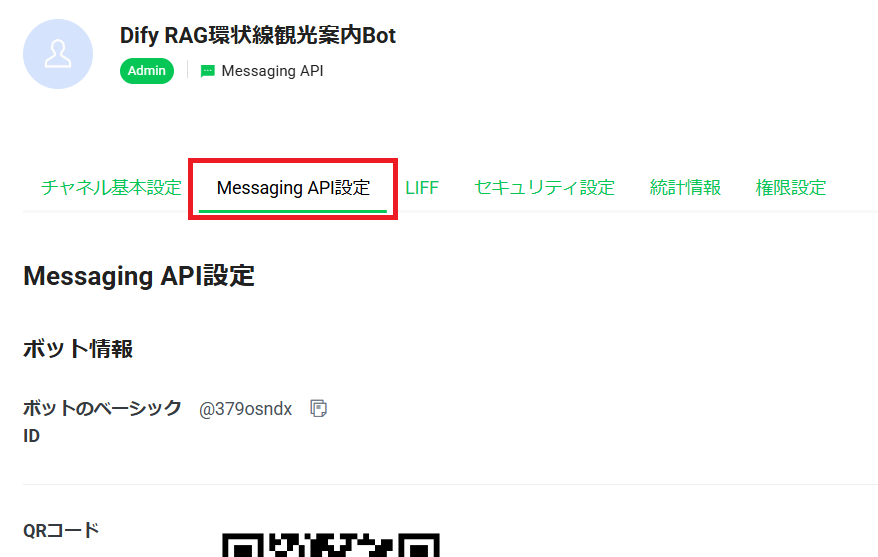LINE Developersコンソールから直接LINE公式アカウントのチャネルが作成できなくなった
2024/9/4よりLINE developersコンソールからLINE公式アカウントの作成ができなくなりました、
参考:2024年9月4日をもってLINE DevelopersコンソールからMessaging APIチャネルを直接作成することができなくなります
一旦、LINEオフィシャルアカウントマネージャーにてアカウントを作成後、LINEdevelopersにて作業することとなっております。
2024年9月以前の記事のまま進めようとすると、そこでつまずいてしまうことがあります。
また、ビジネスマネージャーとの連携も必要となりました。
LINE公式アカウントの開設から、LINE developersでのMessaging APIのチャネルアクセストークンの取得までをまとめました。
LINE公式アカウントの作成
LINEオフィシャルアカウントマネージャーでの作業
LINE公式アカウントの作成
こちらからオフィシャルアカウントマネージャーにログインをしてください。
全く初めての方は、下記の公式サイトをご参考にビジネスIDを作成してください
https://www.lycbiz.com/jp/manual/OfficialAccountManager/new_account/?list=7171
2025/6/25よりLINE公式アカウントの作成には、ビジネスマネージャーとの連携が必須となりました。
ビジネスマネージャーの組織を作成を選択して、組織名などの入力、もしくは
ビジネスマネージャーをの組織を選び、組織を選択してください。
広告運用や、大型マーケティング機能などの検討が必要でなければ、特に利用することはないので、新規作成で自社の社名や、アカウント名そのまま等でも問題ございません。
アカウントが作成されましたら【LINE Official Account Managerへ】を押して移動してください。
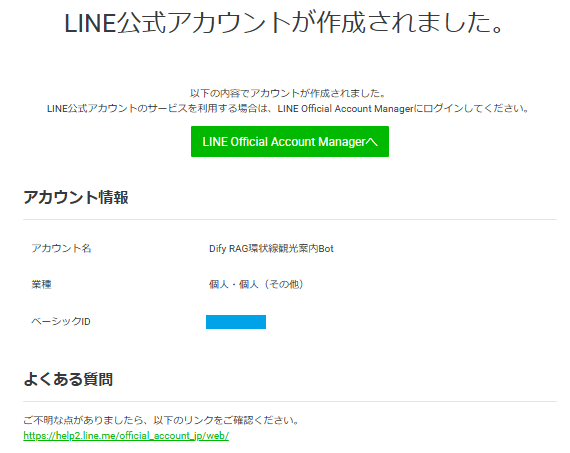
ログインできましたら、右上の設定ボタンを押します
左のリストに表示された【MessagingAPI】を押し、MessagingAPIを利用すると押します。
するとプロバイダーを選択と出てくるので、新しく作成するか、既存のものを選択します。
(初めてでわからない場合は、【プロトタイプ】の様な感じで作成して大丈夫です)
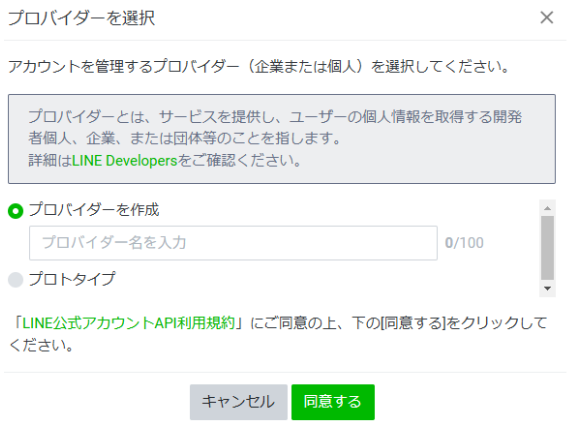
プライバシーポリシーと利用規約が記載してください。
(通知のアカウントだけであれば、空欄で大丈夫です。)
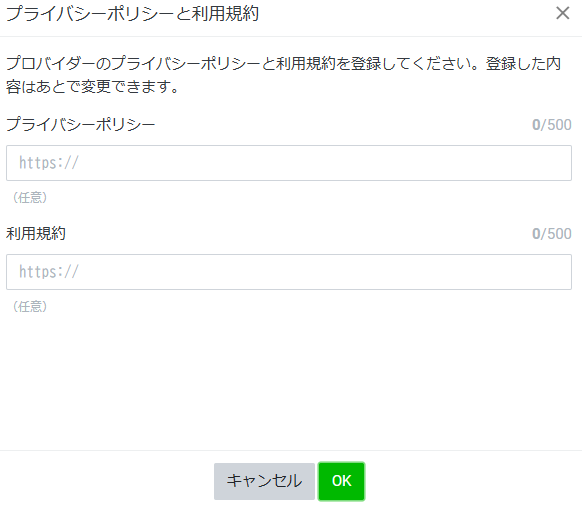
その後設定完了画面がでてきます。こちらで、オフィシャルアカウントマネージャーでの設定は終わりですので、LINE Developersに移動します。
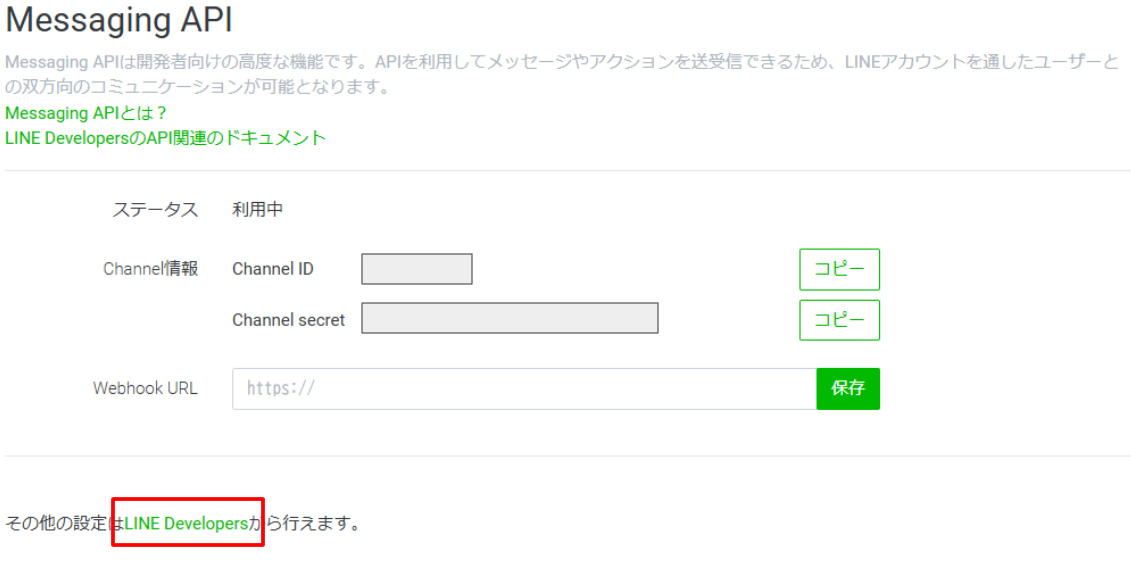
LINE developersでの作業
チャネルアクセストークンの取得
LINE Developersに行ったら、コンソールに入ります。
LINE Developersでの作業
ログインをしたら、先ほど作成したものが表示されていると思いますので、そちらへ移動してください。
その画面の一番したの、チャネルアクセストークンで、発行ボタンをおして、チャネルアクセストークンを発行して、コピーしてください。
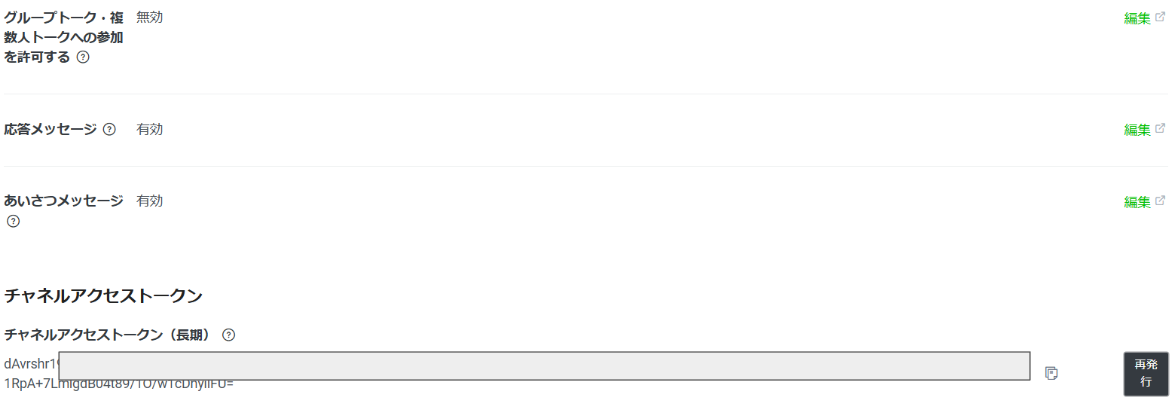
チャネルアクセストークンの先頭の文字が英数字以外(+やー等)の場合、プログラムがうまく動かないことがるので、その際は、再発行をおしえて、先頭が英数字のものになるようにしてください。
以上で、チャネルアクセストークンが発行できました!
ここからは、これまでと同様になります!
LINEの新しいシステムを構築して、楽しんでください!!